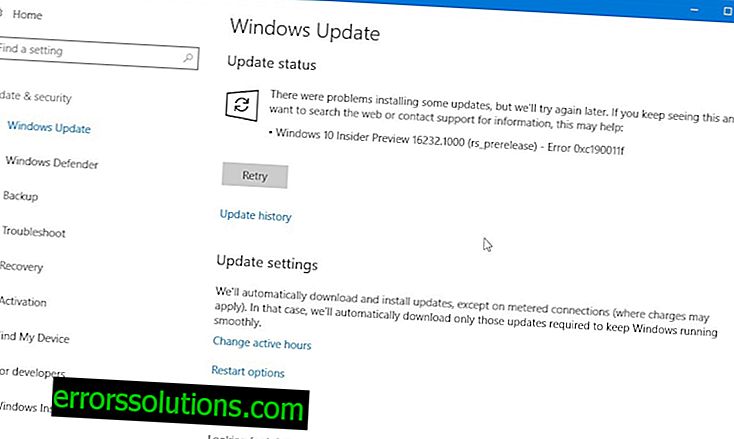วิธีแก้ไขข้อผิดพลาด 80244019 เมื่อทำการอัพเดต Windows 8 / 8.1 / 10
ผู้ใช้ระบบปฏิบัติการ Windows ส่วนใหญ่ชอบเมื่อระบบเดียวกันเหล่านี้มีการปรับปรุงเป็นประจำ อย่างไรก็ตามเมื่อตรวจสอบการอัพเดทคุณอาจจะแสดงข้อผิดพลาด 80244019
ในกรณีส่วนใหญ่ข้อผิดพลาดนี้เกิดขึ้นใน Windows 8 และ 8.1 คุณอาจพบเมื่ออัพเกรดจาก Windows 8.1 เป็น Windows 10 ข้อผิดพลาดหมายความว่ามันเป็นไปไม่ได้ที่จะสร้างการสื่อสารกับเซิร์ฟเวอร์ ของ Microsoft หรือปัญหาอยู่ในส่วนของผู้ใช้
หากปัญหามาจากเซิร์ฟเวอร์ Microsoft ข้อผิดพลาดนี้ควรหายไปภายในสองสามชั่วโมง อย่างไรก็ตามหากเกิดข้อผิดพลาดในส่วนของผู้ใช้คุณจะต้องใช้วิธีการแก้ปัญหาสำหรับข้อผิดพลาดนี้
ในการเริ่มต้นเราจะเริ่มต้นด้วยวิธีการขั้นพื้นฐานในการแก้ปัญหาแล้วไปยังขั้นสูง

วิธีการพื้นฐานสำหรับการแก้ไขข้อผิดพลาด 80244019
สำหรับปัญหาทั้งหมดที่เกี่ยวข้องกับการอัพเดต Windows คุณควรตรวจสอบ "Background Intelligent Transfer Service" (BITS) และดูว่า “ Windows Update Service” กำลังทำงานอยู่ หรือไม่ เมื่อต้องการทำสิ่งนี้ให้ทำดังต่อไปนี้:
- กดคีย์ผสม Win + X หรือคลิกขวาที่ "Start"
- เลือก "พรอมต์คำสั่ง (ผู้ดูแลระบบ)"
- พิมพ์ net start BITS ใน พร้อมรับคำ สั่ง แล้วกด Enter
- ตอนนี้พิมพ์ net start wuauserv แล้วกด Enter
ขั้นตอนข้างต้นจะเปิดใช้งานบริการทั้งสองนี้หากหยุดด้วยสาเหตุบางประการ ลองดาวน์โหลดการปรับปรุงสำหรับ Windows อีกครั้ง หากวิธีนี้ใช้ไม่ได้ผลเราจะดำเนินการตามวิธีการขั้นสูง
วิธีการขั้นสูงสำหรับการแก้ไขข้อผิดพลาด 80244019
วิธีที่ # 1 ใช้การวินิจฉัยปัญหาสำหรับการปรับปรุงของ Windows
หากบริการ “ Background Intelligent Transfer Service” (BITS) และ “ Windows Update Service” ทำงานได้ แต่คุณยังคงได้รับข้อผิดพลาดแสดงว่ามีปัญหาในบริการเหล่านี้ Microsoft มีเครื่องมือวินิจฉัยของตนเองสำหรับสิ่งนี้ ในการใช้งานให้ทำดังต่อไปนี้:
- ดาวน์โหลดการ วินิจฉัยปัญหาเกี่ยวกับการปรับปรุง Windows
- เรียกใช้ไฟล์ที่ดาวน์โหลด
- จากนั้นคลิก "ถัดไป" แล้วปล่อยให้ยูทิลิตี้ทำงาน
ทันทีที่เธอเสร็จสิ้นคุณจะพบรายการปัญหาที่พบและไม่ว่าจะได้รับการแก้ไขหรือไม่
วิธีที่ # 2 ปิดใช้งานตัวเลือก“ อัปเดตผลิตภัณฑ์อื่น ๆ ของ Microsoft”
หากวิธีการวินิจฉัยไม่สามารถช่วยคุณได้ให้ทำดังนี้:
- วางเมาส์เหนือมุมขวาของหน้าจอแล้วเลือก “ การตั้งค่า”
- คลิกที่ "เปลี่ยนการตั้งค่าพีซี"
- ในบานหน้าต่างด้านซ้ายคลิกที่ "การปรับปรุงและการกู้คืน"
- จากนั้นคลิกที่ "เลือกวิธีการติดตั้งการอัปเดต"
- ปิดการใช้งานตัวเลือก “ ให้การปรับปรุงสำหรับผลิตภัณฑ์ Microsoft อื่น ๆ เมื่อฉันอัปเดต Windows”
- ใช้การเปลี่ยนแปลง
- คุณอาจต้องรีสตาร์ทคอมพิวเตอร์
ตอนนี้คุณมีโอกาสมากที่จะสามารถติดตั้งการอัปเดตที่คุณต้องการโดยไม่มีข้อผิดพลาด 80244019
วิธีที่ # 3 ดาวน์โหลดการปรับปรุงด้วยตนเอง
หากวิธีการข้างต้นไม่ได้ช่วยคุณคุณสามารถดาวน์โหลดการอัพเดทที่จำเป็นจากเซิร์ฟเวอร์ Microsoft ได้ด้วยตนเอง
เพียงไปที่ Windows Update Log และคัดลอกหมายเลขอัปเดต คุณสามารถค้นหาการปรับปรุงผ่านเครื่องมือค้นหา ของ Google หรือโดยตรงบนเว็บไซต์ของ Microsoft